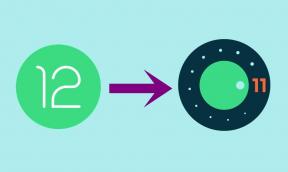Kaip išspręsti įprastas „WiFi“ problemas „iPhone 11“
įvairenybės / / August 05, 2021
„Wi-Fi“ yra belaidžio tinklo technologija, kuri naudoja radijo bangas, kad be jokių problemų teiktų greitą belaidį internetą ir tinklo ryšį. Kadangi dauguma išmaniųjų telefonų ar pažengusių vartotojų nori „Wi-Fi“ naudoti visą laiką. Tai sumažina vėlavimą, siūlo nepertraukiamą ryšio greitį ir stabilumą. Dabar dauguma išmaniųjų telefonų susiduria „Wi-Fi“ problemos net ir naujosios dėl dažniausiai su programine įranga susijusių klaidų. Jei esate „iPhone 11“ vartotojas, galite sužinoti, kaip išspręsti įprastas „WiFi 11“ problemas „iPhone 11“.
Tuo tarpu naujausias „iOS 13.2.3“ atnaujinimas taip pat pateikia keletą klaidų ir stabilumo problemų, kurias gali patirti vartotojas. Kai kurie paprasti triukai gali būti naudingi norint išspręsti su „Wi-Fi“ susijusią problemą „iPhone 11“. Kadangi daugumai programų ir paslaugų reikia paleisti per interneto ryšį ir, jei naudojate „Wi-Fi“, gausite sklandesnę patirtį. Bet jei „Wi-Fi“ neveikia arba jūsų įrenginyje yra „Wi-Fi“ problemų, patikrinkite toliau nurodytus veiksmus.
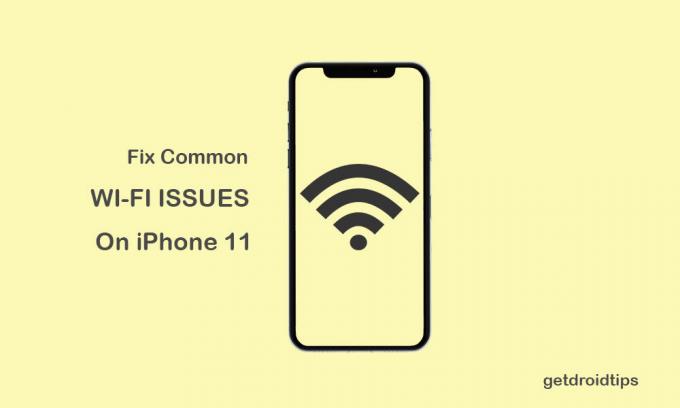
Turinys
-
1 Veiksmai, kaip išspręsti įprastas „WiFi“ problemas „iPhone 11“
- 1.1 1. Iš naujo paleiskite maršrutizatorių ir „iPhone“
- 1.2 2. Iš naujo nustatyti tinklo nustatymus (ištaisykite įprastas „WiFi“ problemas „iPhone 11“)
- 1.3 3. Gamykloje iš naujo nustatykite „iPhone 11“
Veiksmai, kaip išspręsti įprastas „WiFi“ problemas „iPhone 11“
Kaip minėta, yra daugybė priežasčių, galinčių sukelti „iPhone“ interneto problemų, pvz., Maršrutizatoriaus ar modemo problemos, tinklo perkrovos, sistemos klaidos, aparatūros problemos, perpildyta sritis ir dar daugiau. Nors su „Wi-Fi“ prisijungimo ar slaptažodžiu susijusios problemos taip pat gali tapti pagrindinėmis problemomis, jei to negalite išspręsti. Tačiau dažniausiai „iPhone“ sukelia „Wi-Fi“ problemų dėl programinės įrangos klaidų.
1. Iš naujo paleiskite maršrutizatorių ir „iPhone“
- Pirmiausia greitai paspauskite ir atleiskite „iPhone 11“ garsumo didinimo mygtuką, tada garsumo mažinimo mygtuką.
- Tada greitai palaikykite nuspaudę „Side / Power“ mygtuką, kol ekrane pasirodys „Apple“ logotipas.
- Dabar prijunkite prietaisą su įkrovikliu ir prijunkite adapterį prie maitinimo lizdo, kad pradėtumėte krauti telefoną.
- Galiausiai palaukite, kol „iPhone“ tinkamai įsijungs, ir bandykite dar kartą prisijungti prie „Wi-Fi“ tinklo.
- Tikimės, kad tai gali jums labai padėti. Jei ne, tada atlikite kitą žingsnį.
2. Iš naujo nustatyti tinklo nustatymus (ištaisykite įprastas „WiFi“ problemas „iPhone 11“)
- Eikite į „iPhone“ nustatymų meniu.
- Bakstelėkite Bendra.
- Slinkite žemyn į apačią ir pasirinkite Reset.
- Bakstelėkite Reset Network Settings.
- Gali tekti įvesti kodą ir patvirtinti užduotį.
- Palaukite ir iš naujo paleiskite įrenginį.
- Dabar pabandykite iš naujo prijungti „iPhone“ prie „Wi-Fi“.
3. Gamykloje iš naujo nustatykite „iPhone 11“
- Eikite į įrenginio nustatymus.
- Bakstelėkite Bendra> slinkite žemyn į puslapį ir bakstelėkite Reset.
- Bakstelėkite Ištrinti visą turinį ir nustatymus.
- Tada bakstelėkite Ištrinti dabar.
- Jei būsite paraginti, įveskite kodą ir žemiau palieskite Ištrinti „iPhone“.
- Tada dar kartą bakstelėkite Ištrinti „iPhone“, kad tęstumėte užduotį.
- Tada įveskite „Apple ID“ slaptažodį ir bakstelėkite Ištrinti.
- Galiausiai palaukite, kol „iPhone“ bus visiškai atstatytas, tada vėl nustatykite įrenginį naudodami prisijungimo duomenis.
- Dabar bandykite dar kartą prisijungti prie „Wi-Fi“ tinklo, nesvarbu, ar jūsų „iPhone 11“ veikia, ar ne.
Viskas, vaikinai. Tikimės, kad šis vadovas jums buvo naudingas. Nesivaržykite paklausti toliau pateiktuose komentaruose.
Subodhui patinka rašyti turinį, nesvarbu, ar jis susijęs su technologijomis, ar kitokį. Metus rašęs technikos tinklaraštyje, jis tampa tuo aistringas. Jis mėgsta žaisti žaidimus ir klausytis muzikos. Be tinklaraščių rašymo, jis yra priklausomas nuo žaidimų kompiuterio versijų ir nutekėjimo išmaniesiems telefonams.